Хистограмата е основен инструмент в обработката на изображения, особено в Capture One Pro. Тя показва разпределението на тоновете в изображението, от най-тъмните до най-светлите части. Тази визуална представа не само е полезна за оценка на качеството на вашите изображения, но може да бъде и решаваща за извеждане на съответни стъпки за обработка. Нека се потопим в тази важна тема.
Най-важни заключения
- Хистограмата представя разпределението на тоновете на изображението и ти показва къде тези стойности се концентрират.
- Тя анализира отделните цветови канали (Червено, Зелено, Синьо) и по този начин подчертава разпределението на яркостта.
- Хистограмата ти помага да разпознаеш презасветени или недостатъчно осветени области и при необходимост да ги коригираш.
- С различни функции можеш да активираш предупреждения за презасветени и недостатъчно осветени области.
Стъпка по стъпка ръководство
Разбирането и ефективното използване на хистограмата в Capture One Pro изисква няколко стъпки. Тук ще научиш как да използваш хистограмата, за да оцениш и обработиш изображенията си професионално.
Разбиране и интерпретиране на хистограмата
Хистограмата ти показва как се разпределят пикселите на изображението от тъмни към светли области. Когато гледаш хистограмата, веднага можеш да разпознаеш къде се намира по-голямата част от пикселите.
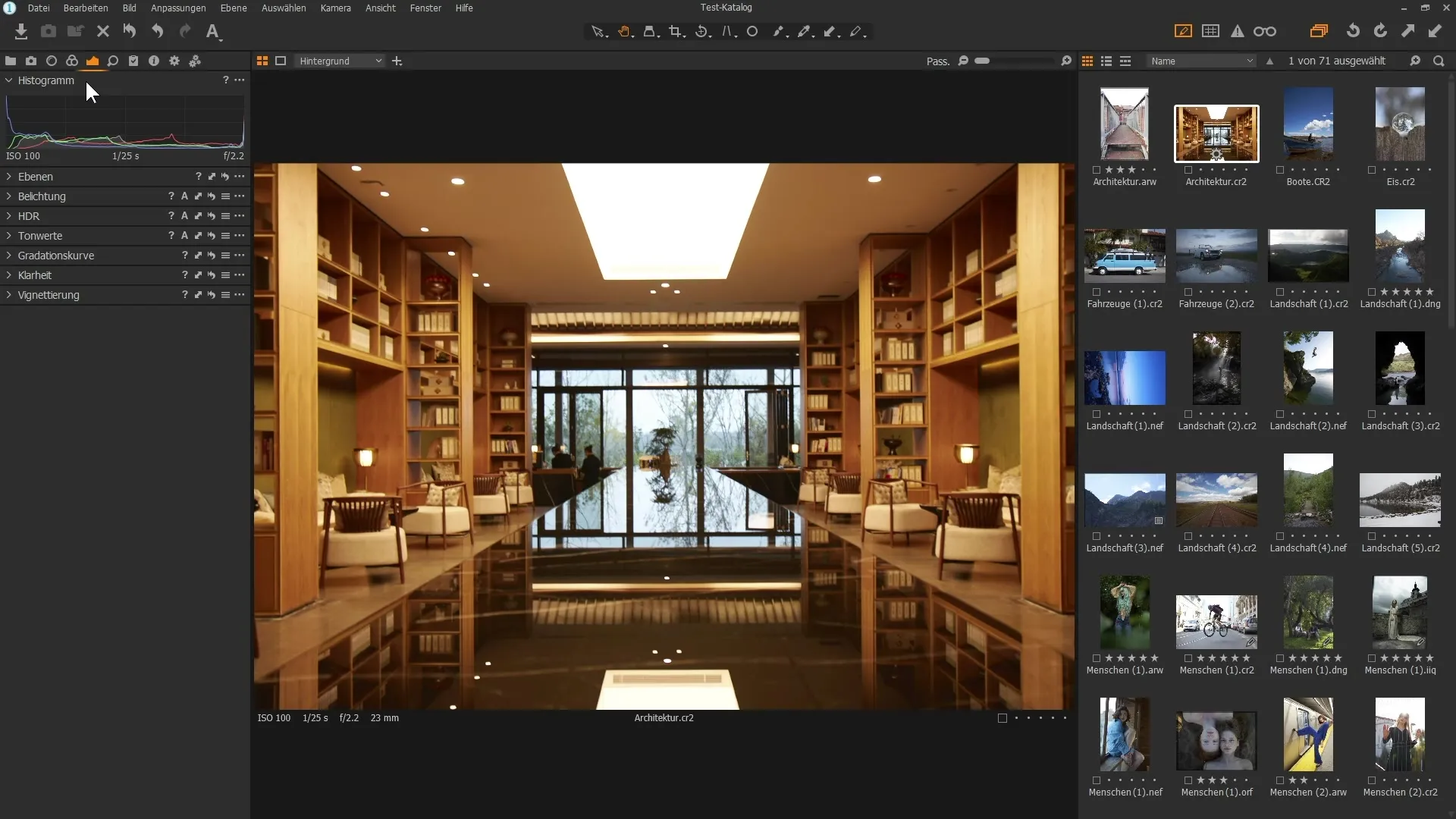
Х-ос на хистограмата представлява яркостта, като отляво се показват тъмните, а отдясно светлите стойности. Y-ос показва броя на пикселите в съответните области на яркостта.
Разпознаване на цветови канали
Когато отвориш RGB изображение (Червено, Зелено, Синьо), можеш да анализираш разпределението на отделните цветови канали. Всяка хистограма показва съответните разпределения за трите цвята.
Така можеш да видиш, например, че в синевия канал има много тъмни пиксели, докато в по-светлите области всички канали имат висока концентрация. Това ти помага да анализираш изображението целенасочено.
Проверка на тоновете и детайлите с мишката
Използвай символа на ръката или друг инструмент, за да преместиш курсора на мишката над изображението. Информацията за цветовете на пикселите в позицията на мишката ще бъде показана, което може да ти помогне да направиш целенасочени настройки.
Например, когато преместиш курсора върху областта на лампата, виждаш, че във всеки канал стойността достига 255, което е за чисто бяло. Хистограмата ще ти покаже веднага, ако се движиш в екстремни области (тъмно или светло).
Настройки с експонацията
Ако искаш да настроиш експонацията, можеш да преместиш плъзгачa наляво, за да затъмниш изображението. Хистограмата ще ти покаже поживос cambios de 피пик셀на реация в реално време - това е като принципа на движение на вълната, която се разширява наляво или надясно.
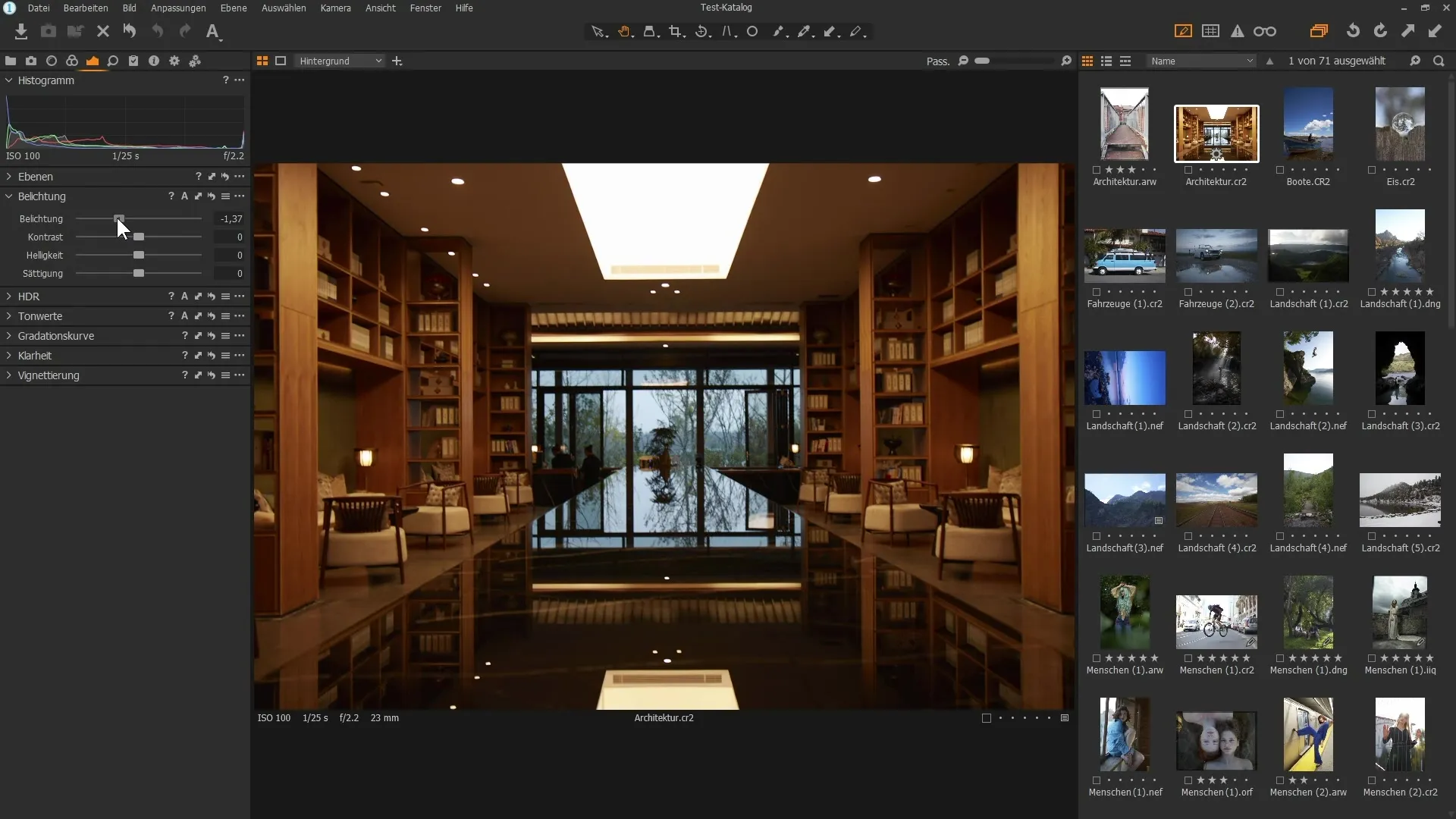
Когато преместиш плъзгача надясно, пикселите се преместват към белия цвят, което осветлява изображението. При необходимост можеш да нулираш настройките, като просто кликнеш два пъти върху плъзгача.
Идентифициране на презасветени и недостатъчно осветени области
С помощта на хистограмата можеш веднага да прецениш дали в изображението ти има презасветени или недостатъчно осветени области. Областите, които са напълно черни или напълно бели, обикновено трябва да се избягват, тъй като не могат да бъдат правилно представени при печат.
Активирай символа за предупреждение за експонацията, за да подчертаеш презасветените области. Тези области ще се появят в червено, което ти показва, че трябва да работиш върху тях.
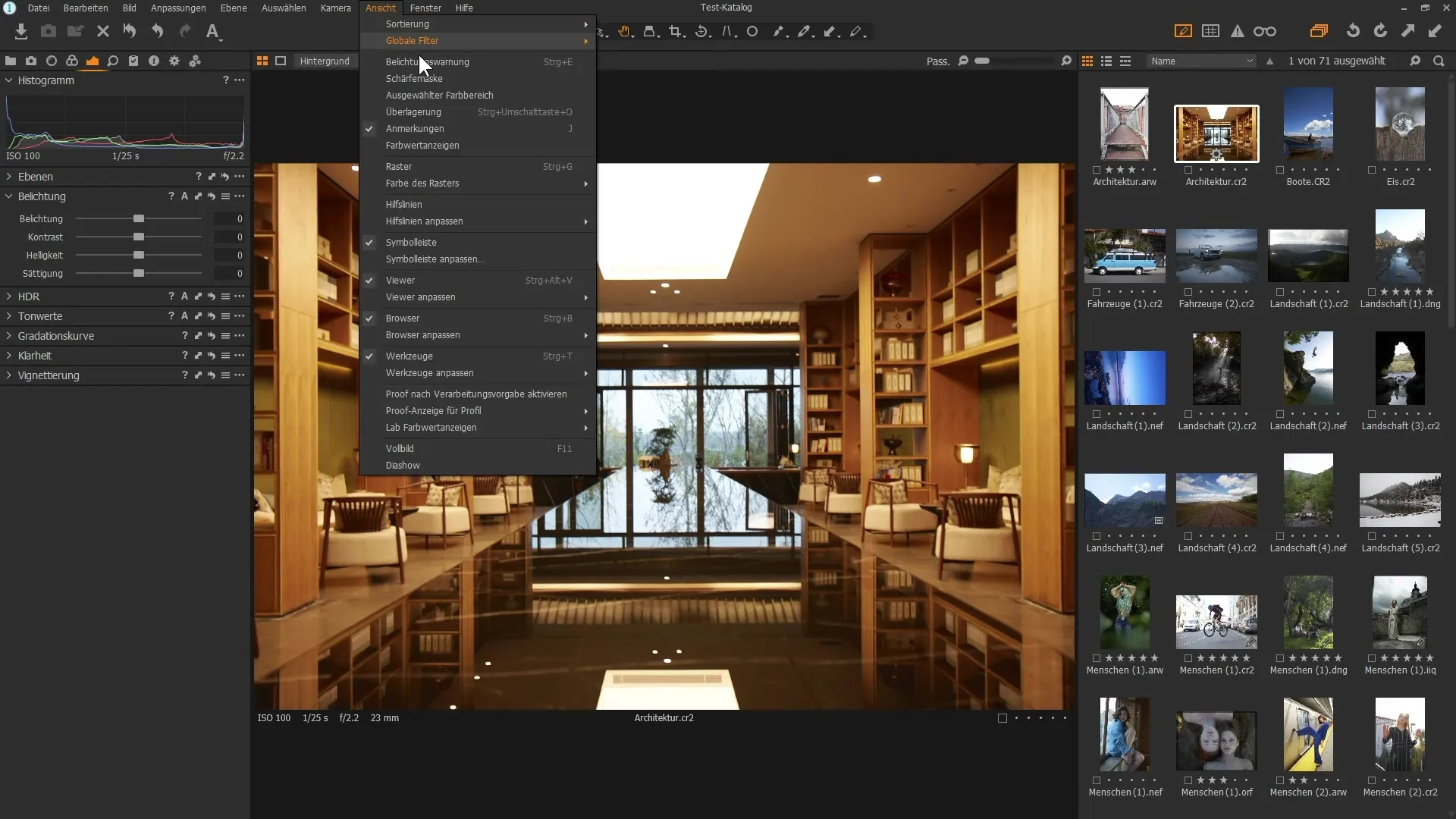
Настройки на предупреждението за експонация
Можеш да настроиш предупреждението за експонацията в предварителните настройки, за да модифицираш тоновете, от които да се активират предупрежденията. Стойност от 250 за предупреждението е подходяща за повечето случаи.
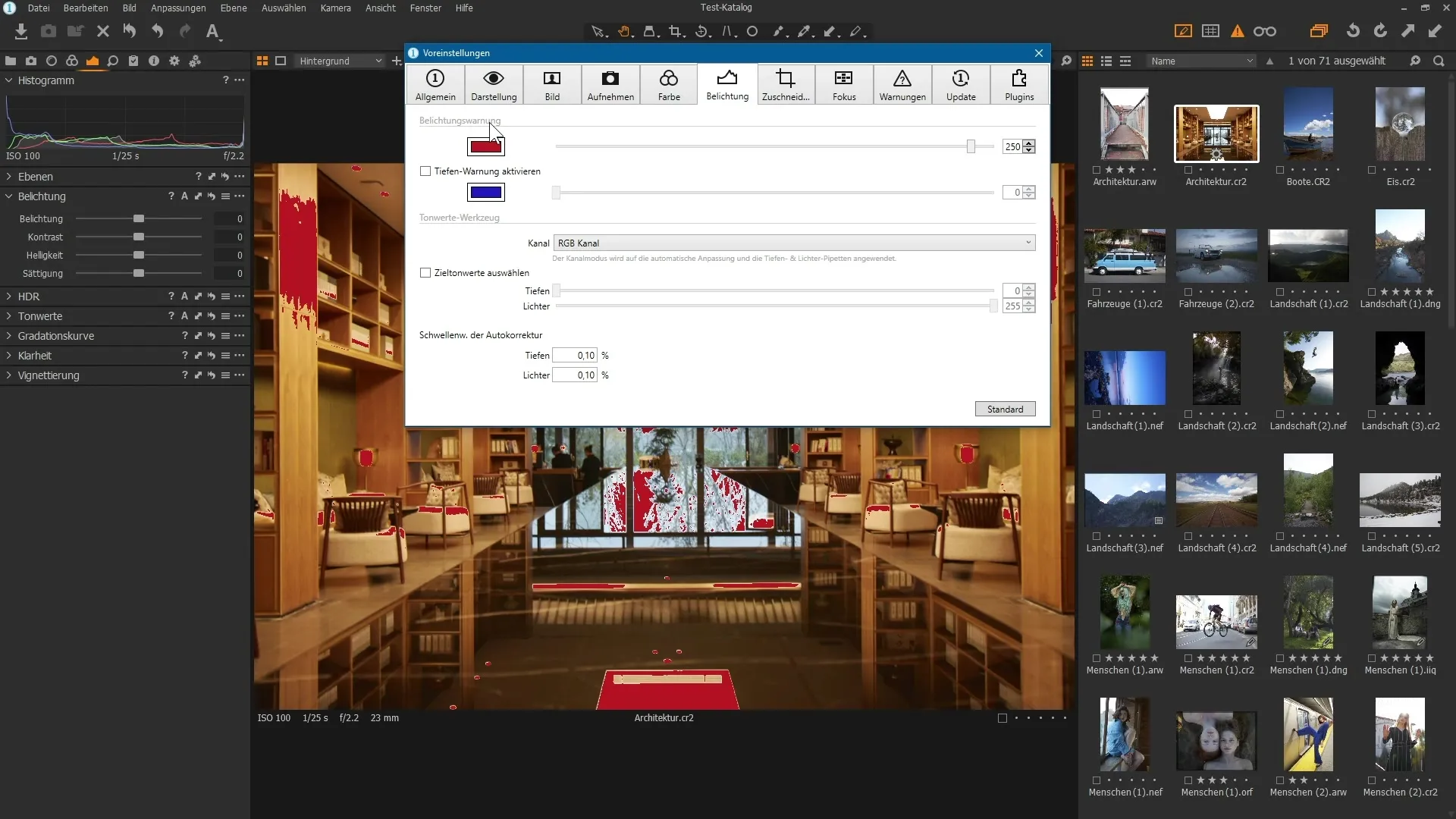
В допълнение можеш да активираш предупреждение за дълбочина, което ще ти помогне да идентифицираш и тъмните области на изображението, и ти дава визуални сигнали, когато черната точка на твоите изображения е достигната.
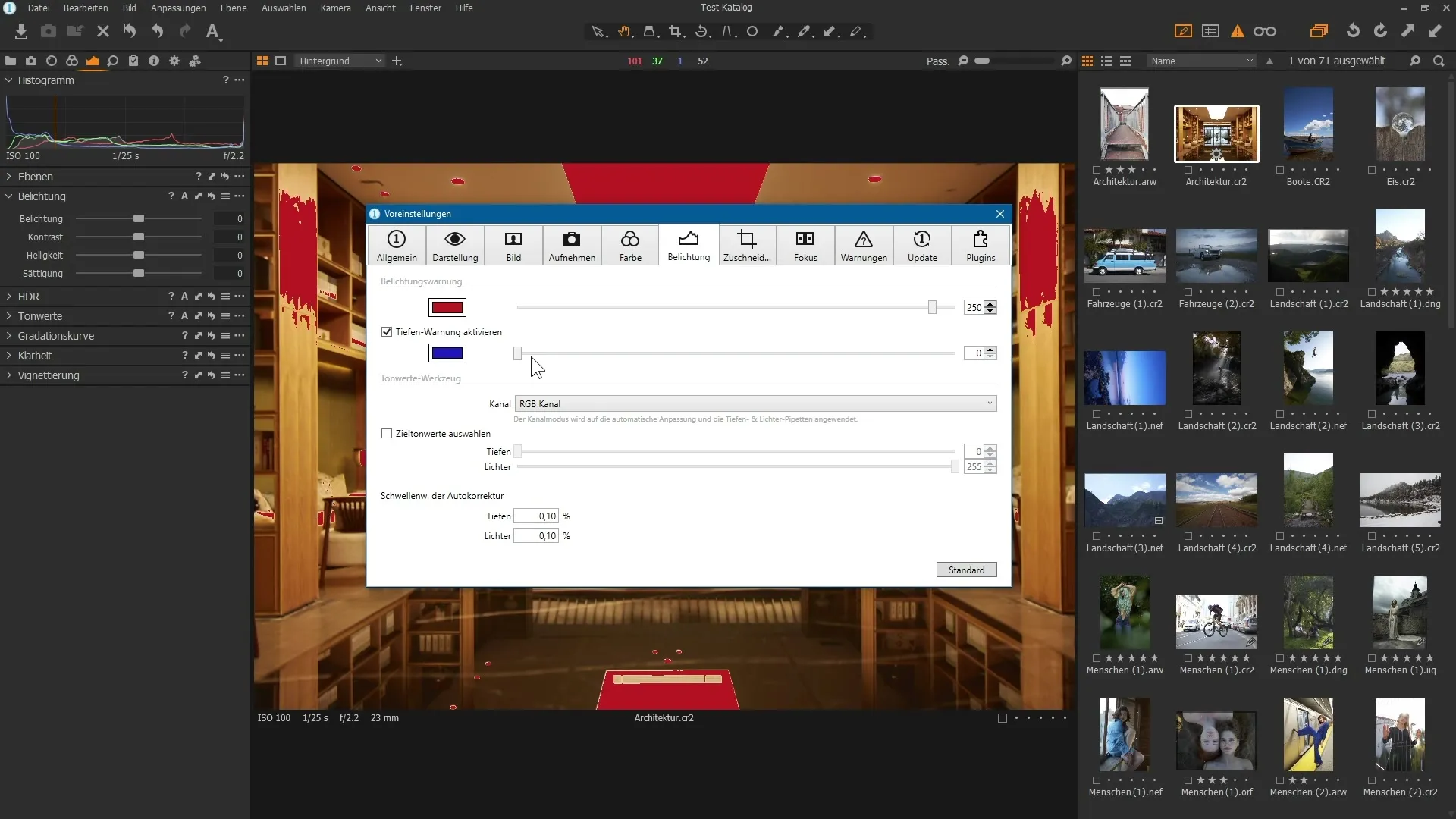
Заключение за анализа
Като използваш информацията от хистограмата в комбинация с цветови и експонационни предупреждения, можеш значително да подобриш обработката на изображенията си. Внимавай да следиш както тъмните, така и светлите области на изображението си, за да постигнеш качествени резултати.
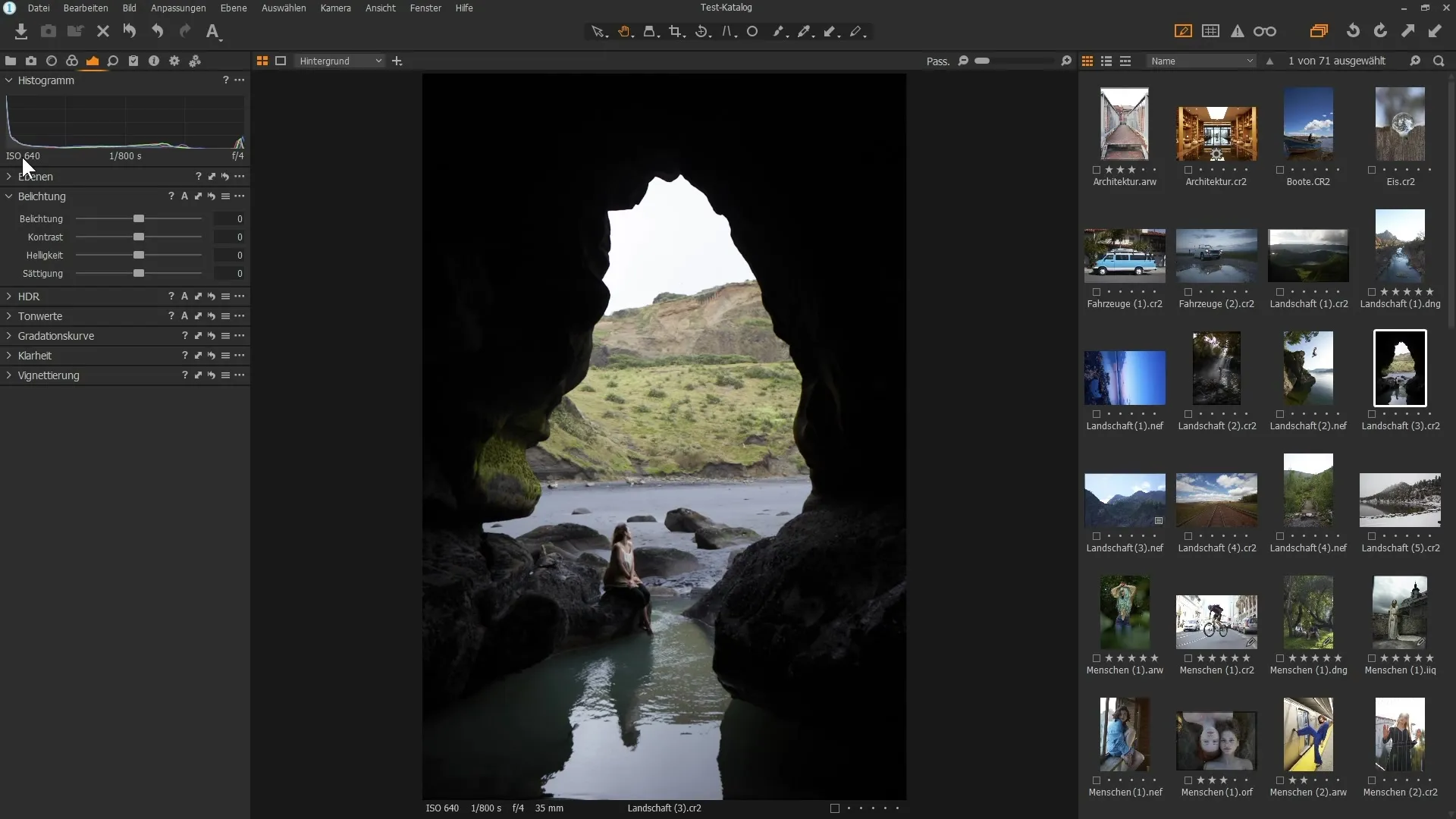
Резюме - Ръководство за използването на хистограмата в Capture One Pro
Хистограмата е незаменим инструмент, който ти помага да разбереш разпределението на тоновете в твоите изображения и да извършиш целенасочени настройки. С внимателен анализ и правилни корекции можеш значително да увеличиш качеството на изображението.
Често задавани въпроси
Какво е хистограма?Хистограмата показва разпределението на тоновете на изображението от тъмно до светло.
Как мога да разпозная презасветените области?Презасветените области се появяват в хистограмата с най-високите стойности и могат да бъдат подчертавани с червено предупреждение.
Как променям предупреждението за експонация в Capture One Pro?Можеш да настроиш предупреждението в предварителните настройки в секцията за експонация.
Какви са цветните канали в хистограмата?Цветните канали в хистограмата представят разпределението на цветовете Червено, Зелено и Синьо в изображението.
Как да нулирам настройките в Capture One Pro?Щракни два пъти върху плъзгача, за да нулираш всички промени до стандартните стойности.


